- Автор Abigail Brown [email protected].
- Public 2023-12-17 06:40.
- Последно модифициран 2025-01-24 12:03.
Вземането на решение дали да надстроите или замените лаптоп е голямо решение и може да бъде сложно да разберете кога или дори дали трябва. Трябва да прецените дали трудът си заслужава - дали е по-евтино да се замени или реконструира и дали наистина трябва да го направите или не.
Различните компоненти на един лаптоп не са толкова лесни за подмяна, колкото тези в настолен компютър, но със сигурност е възможно да надстроите лаптоп, ако имате търпението и подходящите инструменти. Въпреки това някои от предложенията по-долу включват използване на външен хардуер за допълване на остарели, липсващи или повредени вътрешни компоненти.
Преминете надолу към раздела по-долу, който се отнася до вашата конкретна причина да искате да надстроите или замените вашия лаптоп. Ще намерите вашите опции и нашите препоръки какво да правите във всеки сценарий.
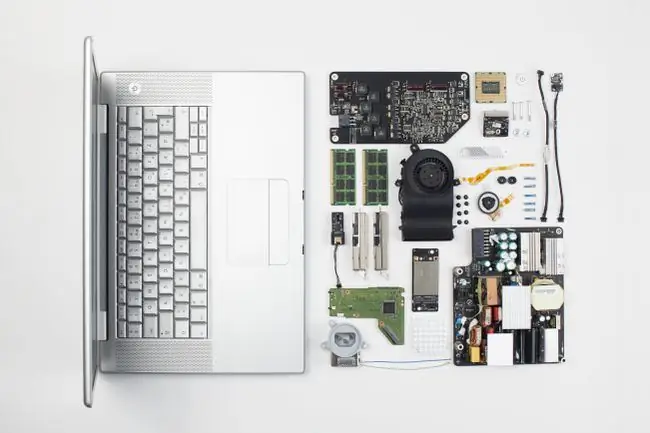
Ако лаптопът ви не работи правилно, бихте могли да избегнете да харчите време за надстройването му или пари за подмяната му, като просто следвате някои ръководства как да накарате нещата да работят отново.
Моят лаптоп е твърде бавен
Основният хардуер, който определя скоростта на компютъра, е процесорът и RAM паметта. Можете да надстроите тези компоненти, но не е много лесно да се направи в лаптоп. Всъщност, ако установите, че някой от тях е повреден или не отговаря на вашите изисквания, подмяната на лаптопа вероятно е мъдро решение.
Въпреки това, от двете паметта е по-лесна за справяне. Ако имате нужда от повече RAM или искате да замените повредени памети и сте добре да направите това сами, често можете да отворите долната част на лаптопа, за да направите това.
Като се има предвид това, преди да разглобите лаптопа си и да замените нещо, или да го изхвърлите на боклук и да купите чисто нов, първо трябва да изпробвате няколко по-лесни и по-евтини неща. Бавният лаптоп може да накара да изглежда, че трябва да бъде заменен или надстроен, когато може би всичко, от което наистина се нуждае, е само малко TLC.
Вижте колко безплатно място за съхранение имате
Ако на твърдия диск на лаптопа ви липсва свободно място, това със сигурност може да спре нещата и да накара програмите да се отварят по-бавно или записването на файлове да отнеме цяла вечност. Така че не забравяйте да проверите свободното си място на твърдия диск, за да сте сигурни.
Ако трябва да преместите някои големи файлове от вашия твърд диск, за да освободите бързо място, за да видите дали това помага за цялостната производителност, използвайте инструмент за анализатор на безплатно дисково пространство, за да видите къде отива цялото използвано пространство.
Изтриване на нежелани файлове
Временните файлове могат да заемат купища свободно пространство с течение на времето, допринасяйки не само за пълен твърд диск, но и усложнявайки производителността, като кара програмите да работят по-усилено или да отнемат повече време, за да изпълняват ежедневните си задачи.
Започнете с изчистване на кеша във вашия уеб браузър. Тези файлове са безопасни за премахване, но когато бъдат оставени и предвидено време, определено ще забавят зареждането на страници и потенциално дори на целия компютър.
Също така изтрийте всички временни файлове, които компютърът ви може да съхранява. Те често могат да използват няколко гигабайта място за съхранение.
Дефрагментирайте вашия твърд диск
Когато все повече и повече файлове се добавят и премахват от твърдия диск на вашия лаптоп, цялостната структура на данните става фрагментирана и забавя времето за четене и запис.
Дефрагментирайте твърдия диск с безплатен инструмент за дефрагментиране като Defraggler. Ако вашият лаптоп използва SSD вместо традиционен твърд диск, това е без значение и можете да пропуснете тази стъпка.
Проверка за зловреден софтуер
Може да изглежда странно да проверявате за вируси, когато обмисляте дали да смените или актуализирате лаптопа си, но злонамереният софтуер може да бъде абсолютно причина за бавен лаптоп.
Инсталирайте антивирусна програма, за да сте винаги защитени от заплахи, или сканирайте компютъра си за вируси, преди да се стартира, ако не можете да влезете.
Физическо почистване на лаптопа
Ако вентилационните отвори на вентилаторите на вашия лаптоп са натрупани с прах, косми и друга мръсотия, вътрешните компоненти могат да се нагреят много по-бързо от това, което се счита за безопасно. Това може да ги принуди да работят извънредно, което може да отнеме основната им цел да поддържат лаптопа ви в отлично работно състояние.
Почистването на тези области на лаптопа може да охлади вътрешността, както и да помогне за предотвратяване на прегряване на хардуера.
Нуждаете се от повече място за съхранение на лаптоп
Ако изпълнението на горните задачи не е изчистило достатъчно място за съхранение или ако имате нужда от допълнителни твърди дискове във вашия лаптоп, за да архивирате файлове или да съхранявате данни, помислете дали да не използвате външен твърд диск, за да разширите хранилището на лаптопа. йени
Най-хубавото при външните устройства е, че те са външни, свързват се към лаптопа през USB, вместо да стоят в корпуса на лаптопа като основния твърд диск. Тези устройства осигуряват незабавно допълнително място на твърдия диск по каквато и да е причина; софтуерни инсталационни файлове, колекции от музика и видео и др.
Закупуването на външен твърд диск е по-евтино и много по-лесно от смяната на вътрешния. Ако не искате да използвате външно устройство, има още няколко начина да разширите паметта на вашия лаптоп.
Твърдият диск на лаптопа не работи
По принцип трябва да замените повредения твърд диск вместо да купувате изцяло нов лаптоп. Въпреки това, вашето решение да направите това трябва да бъде взето едва след като сте се уверили, че устройството е наистина непоправимо.
Ако смятате, че трябва да смените твърдия диск на вашия лаптоп, първо изпълнете безплатен тест на твърдия диск срещу него, за да проверите отново дали наистина има проблеми с него.
Някои твърди дискове са в перфектно работно състояние, но просто издават грешка, която ги кара да спрат редовния процес на зареждане и изглеждат лоши и се нуждаят от подмяна. Например вашият твърд диск може да е напълно наред, но вашият лаптоп е настроен да се зарежда от флаш устройство при всяко стартиране на компютъра ви и това е причината да нямате достъп до вашите файлове или операционна система.
От друга страна, някои твърди дискове всъщност са дефектни и трябва да бъдат сменени. Ако твърдият диск на вашия лаптоп е повреден, може би си струва да обмислите замяната му с работещ.
Екранът на лаптопа е лош
Счупен или като цяло не толкова перфектен екран на лаптоп може да направи невъзможно за вас да направите каквото и да било. Ремонтът или подмяната на екрана определено е изпълним и не е толкова скъп, колкото подмяната на целия лаптоп.
Посетете уебсайта на iFixit и потърсете вашия конкретен лаптоп или поне такъв, който е подобен на вашия лаптоп. Може да успеете да намерите ръководство за ремонт стъпка по стъпка за подмяна на конкретен екран на вашия лаптоп или поне ръководство, което можете да адаптирате, за да работи за вашия конкретен лаптоп.
Въпреки това, лесно решение, ако вашият лаптоп е по-стационарен, отколкото мобилен, е просто да включите монитор във видео порт (напр. VGA или HDMI) отстрани или отзад на лаптопа.
Лаптопът не се зарежда
Подмяната на цял лаптоп, когато не се захранва, обикновено е пресилено; вероятно просто има проблеми със зареждането. Проблемът може да е в захранващия кабел, батерията или (по-малко вероятно) източника на захранване, като стената.
В случай на лоша батерия на лаптоп или кабел за зареждане, всеки може просто да бъде сменен. Потвърдете дали батерията е проблемът, като включите лаптопа в стената, без батерията да е включена; ако лаптопът се включи, тогава батерията е виновна.
Можете да извадите батерията от задната страна на лаптопа, за да видите какъв тип батерия използва вашият лаптоп и да използвате тази информация, за да потърсите замяна.
Най-добре е да изпробвате отделен кабел за зареждане, ако можете, преди да купите свой собствен заместител, само за да сте сигурни, че вашият наистина е дефектен.
Ако вашият неработещ или умиращ лаптоп не се дължи на батерията или кабела за зареждане, помислете дали да не го включите някъде другаде, например в друг контакт или резервна батерия.
Ако установите, че вътрешните компоненти са виновните за това лаптопът да не поддържа заряд, вероятно трябва да смените лаптопа.
Искате по-нова операционна система
По принцип не трябва да купувате изцяло нов лаптоп само за да надстроите операционната система. Въпреки че е вярно, че по-новите лаптопи се доставят с най-новата операционна система, почти винаги можете да инсталирате или надстроите до нова операционна система на вашия съществуващ твърд диск, без да подменяте нищо.
Например, ако вашият лаптоп работи с Windows XP и искате да инсталирате Windows 10, вече има голям шанс вашият лаптоп да поддържа надстройката, в който случай можете просто да закупите Windows 10, да изтриете XP от харда устройство и инсталирайте по-новата ОС. Единственото нещо, което трябва да имате предвид, е какви са системните изисквания за операционната система, която искате.
Ако установите, че операционната система изисква поне 2 GB RAM, 20 GB свободно място на твърдия диск и 1 GHz или по-бърз процесор и лаптопът ви вече разполага с тези неща, тогава е напълно добре да надстроите операционната система, без да се налага да надграждате лаптопа.
Не всички лаптопи обаче могат да отговорят на това изискване. Ако имате нужда от повече RAM, вероятно можете да я замените добре, но по-бързият процесор вероятно изисква закупуването на изцяло нов лаптоп.
Можете да използвате безплатен инструмент за системна информация, за да проверите какъв хардуер има във вашия компютър.
Лаптопът няма CD/DVD/BD устройство
Повечето днешни лаптопи нямат оптично дисково устройство. Хубавото е, че за повечето от вас не е необходимо да надграждате устройството или да сменяте лаптопа си, за да го коригирате.
Вместо това можете да закупите сравнително малко външно оптично устройство, което се включва чрез USB и ви позволява да гледате Blu-ray или DVD дискове, да копирате файлове на и от дискове и т.н.
Ако имате оптично дисково устройство, но то не работи правилно, опитайте се да поправите вашето DVD/BD/CD устройство, преди да решите да подмените цялата система или да закупите нов ODD.
Просто искате нещо ново
Понякога просто е време да продължите напред, макар и само защото сте готови за нещо ново и по-добро. Направете проучване, обучете се за най-новите модели и вземете правилния лаптоп за вашите нужди.






